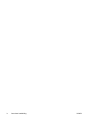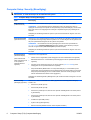Handleiding Computerinstellingen (F10)
HP rp3000

© Copyright 2008 Hewlett-Packard
Development Company, L.P. De informatie
in deze publicatie kan zonder voorafgaande
kennisgeving worden gewijzigd.
Microsoft, Windows en Windows Vista zijn
handelsmerken of geregistreerde
handelsmerken van Microsoft Corporation in
de Verenigde Staten en/of andere landen.
De enige garanties die gelden voor HP
producten en diensten zijn de garanties die
worden beschreven in de
garantievoorwaarden behorende bij deze
producten en diensten. Geen enkel
onderdeel van dit document mag als extra
garantie worden opgevat. HP aanvaardt
geen aansprakelijkheid voor technische
fouten of redactionele fouten, drukfouten of
weglatingen in deze publicatie.
De informatie in dit document valt onder het
auteursrecht. Geen enkel deel van dit
document mag worden gekopieerd,
vermenigvuldigd of vertaald in een andere
taal, zonder voorafgaande schriftelijke
toestemming van Hewlett-Packard
Company.
Computer Setup (F10)
(Computerinstellingen)
HP rp3000
Eerste editie, augustus 2008
Onderdeelnummer van document:
498352-331

Over deze handleiding
Deze handleiding bevat instructies voor het gebruik van Computer Setup (Computerinstellingen). U
gebruikt dit hulpprogramma om standaardinstellingen voor de computer opnieuw te configureren en te
wijzigen nadat u nieuwe hardware heeft geïnstalleerd of om onderhoud uit te voeren.
WAARSCHUWING! Als u de aanwijzingen na dit kopje niet opvolgt, kan dit leiden tot persoonlijk letsel
of levensgevaar.
VOORZICHTIG: Als u de aanwijzingen na dit kopje niet opvolgt, kan dit leiden tot beschadiging van
de apparatuur of verlies van gegevens.
OPMERKING: De tekst na dit kopje biedt belangrijke aanvullende informatie.
NLWW iii

iv Over deze handleiding NLWW

Inhoudsopgave
Computer Setup (F10) (Computerinstellingen)
Mogelijkheden van Computer Setup (F10) (Computerinstellingen) ..................................................... 1
Werken met Computer Setup (F10) (Computerinstellingen) ............................................... 2
Computer Setup: File (Bestand) .......................................................................................... 3
Computer Setup: Storage (Opslag) ..................................................................................... 4
Computer Setup: Security (Beveiliging) ............................................................................... 6
Computer Setup: Power (Voeding) ...................................................................................... 7
Computer Setup: Advanced (Geavanceerd) ........................................................................ 8
Configuratie-instellingen herstellen .................................................................................................... 11
NLWW v

vi NLWW

Computer Setup (F10)
(Computerinstellingen)
Mogelijkheden van Computer Setup (F10)
(Computerinstellingen)
Met het hulpprogramma Computer Setup (F10) (Computerinstellingen) kunt u:
●
De fabrieksinstellingen wijzigen.
●
De systeemdatum en -tijd instellen.
●
De systeemconfiguratie instellen, weergeven, wijzigen of controleren. U kunt onder andere
instellingen wijzigen voor processor, beeldscherm, geheugen, audio, opslag, communicatie en
invoerapparatuur.
●
De opstartvolgorde wijzigen van schijfeenheden waarvan kan worden opgestart, zoals vaste
schijven, optischeschijfeenheden of USB-flashapparaten.
●
Post Messages Enabled (POST-berichten ingeschakeld) of Disabled (uitgeschakeld) selecteren
om de weergavestatus van POST-berichten (Power-On Self-Test) te wijzigen. Als de weergave
van POST-berichten is uitgeschakeld, worden de meeste POST-berichten onderdrukt, zoals de
geheugentelling, de productnaam en andere berichten die niet op een fout duiden. Als er een fout
optreedt tijdens de POST, wordt de fout weergegeven, ongeacht of u POST-berichten heeft in- of
uitgeschakeld. Als u tijdens de POST de weergave van POST-berichten wilt inschakelen, drukt u
op een willekeurige toets (behalve F1 tot en met F12).
●
Een eigendomslabel instellen. Deze tekst wordt weergegeven telkens wanneer het systeem wordt
ingeschakeld of opnieuw wordt opgestart.
●
Het inventarisnummer of eigendomsidentificatienummer invoeren dat door uw bedrijf aan deze
computer is toegekend.
●
Instellen dat naar het opstartwachtwoord wordt gevraagd, zowel bij het opnieuw starten van het
systeem (warme start) als bij het inschakelen van het systeem met behulp van de aan/uit-knop.
●
Een instelwachtwoord definiëren dat de toegang regelt tot het hulpprogramma Computer Setup
(F10) (Computerinstellingen) en de instellingen die in dit gedeelte worden beschreven.
●
Geïntegreerde I/O-functionaliteit beveiligen, waaronder de seriële poorten, USB-poorten en
parallelle poorten, audio en ingebouwde netwerkadapter, zodat deze niet kunnen worden gebruikt
tenzij de beveiliging wordt opgeheven.
●
De mogelijkheid om op te starten vanaf verwisselbare schijfeenheden in- of uitschakelen.
NLWW Mogelijkheden van Computer Setup (F10) (Computerinstellingen) 1

●
Fouten in de systeemconfiguratie oplossen die wel zijn gedetecteerd, maar niet automatisch zijn
verholpen tijdens POST.
●
De instellingen van het door u gebruikte systeem gebruiken op andere computers door de
gegevens over de systeemconfiguratie op te slaan op een USB-flashapparaat of een
opslagapparaat waarmee een diskettedrive wordt geëmuleerd en naar een of meer computers over
te zetten.
●
Zelftests uitvoeren op een opgegeven vaste schijf van het type ATA (indien ondersteund door de
schijfeenheid).
●
DriveLock-beveiliging in- of uitschakelen (indien ondersteund door de schijfeenheid).
Werken met Computer Setup (F10) (Computerinstellingen)
Het hulpprogramma Computer Setup (Computerinstellingen) kan alleen worden geactiveerd wanneer
u de computer inschakelt of opnieuw opstart. U krijgt als volgt toegang tot Computer Setup:
1. Zet de computer aan of start de computer opnieuw op.
2. Druk zodra de computer is ingeschakeld op F10 wanneer het blauwe scherm met het HP logo
wordt weergegeven, om Computer Setup (Computerinstellingen) te openen. Druk op Enter om een
eventueel beginscherm over te slaan.
OPMERKING: Als u niet op het juiste moment op F10 drukt, start u de computer opnieuw op en
drukt u op F10 wanneer het blauwe scherm met het HP logo wordt weergeven, om het
hulpprogramma te openen.
3. Selecteer de gewenste taal uit de lijst en druk op Enter.
4. De vijf hoofdmenu's van Computer Setup worden weergegeven: File (Bestand), Storage (Opslag),
Security (Beveiliging), Power (Voeding) en Advanced (Geavanceerd).
5. Gebruik de pijltoetsen naar links en naar rechts om naar het gewenste menu te gaan. Gebruik
vervolgens de pijltoetsen omhoog en omlaag om de gewenste optie te selecteren en druk op
Enter. Als u wilt teruggaan naar het beginscherm van Computer Setup drukt u op Esc.
6. Als u uw wijzigingen wilt opslaan en toepassen, selecteert u File (Bestand) > Save Changes and
Exit (Wijzigingen opslaan en afsluiten).
●
Als u wijzigingen heeft aangebracht die u niet wilt toepassen, selecteert u Ignore Changes
and Exit (Wijzigingen negeren en afsluiten).
●
Als u de instellingen wilt terugzetten op de fabrieksinstellingen of de eerder opgeslagen
standaardinstellingen (bij bepaalde modellen), selecteert u Apply Defaults and Exit
(Standaardinstellingen toepassen en afsluiten). Met deze optie herstelt u de originele
standaardinstellingen van het systeem.
VOORZICHTIG: Schakel de computer NOOIT uit terwijl de wijzigingen in de configuratie van
Computer Setup (F10) (Computerinstellingen) worden opgeslagen, omdat anders het CMOS
beschadigd kan raken. U kunt de computer pas veilig uitschakelen nadat u het scherm van Computer
Setup (Computerinstellingen) heeft afgesloten.
Tabel 1 Computer Setup (F10) (Computerinstellingen)
Onderwerp Tabel
File (Bestand) Tabel 2 Computer Setup: File (Bestand) op pagina 3
2 Computer Setup (F10) (Computerinstellingen) NLWW

Storage (Opslag) Tabel 3 Computer Setup: Storage (Opslag) op pagina 4
Security (Beveiliging) Tabel 4 Computer Setup: Security (Beveiliging)
op pagina 6
Power (Voeding) Tabel 5 Computer Setup: Power (Voeding) op pagina 8
Advanced (Geavanceerd) Tabel 6 Computer Setup: Advanced (Geavanceerd) (voor
ervaren gebruikers) op pagina 8
Computer Setup: File (Bestand)
OPMERKING: Welke opties van Computer Setup (Computerinstellingen) precies worden
ondersteund, is mede afhankelijk van de hardwareconfiguratie.
Tabel 2 Computer Setup: File (Bestand)
Optie Beschrijving
System Information
(Systeeminformatie)
Hiermee wordt de volgende informatie weergegeven:
●
Productnaam;
●
SKU-nummer (bepaalde modellen);
●
Type/snelheid/stepping van de processor;
●
Cachegrootte (L1/L2) (tweemaal vermeld bij dual core-processors);
●
Capaciteit/snelheid van geïnstalleerd geheugen, aantal kanalen (enkel of dubbel) (indien van
toepassing);
●
Geïntegreerd MAC-adres voor ingebouwde, ingeschakelde netwerkadapter (indien van
toepassing);
●
Systeem-BIOS (inclusief familienaam en versie);
●
Serienummer van het chassis;
●
Inventarisnummer.
About (Info) Hiermee geeft u copyrightinformatie weer.
Set Time and Date
(Datum en tijd instellen)
Hiermee stelt u de systeemtijd en -datum in.
Flash System ROM
(Systeem-ROM flashen)
(bepaalde modellen)
Hiermee kunt u een schijfeenheid met een nieuw BIOS selecteren.
Replicated Setup
(Gekopieerde
configuratie)
Save to Removable Media (Opslaan naar verwisselbare media)
Hiermee slaat u de systeemconfiguratie, met inbegrip van het CMOS, op naar een USB-
flashapparaat of een opslagapparaat waarmee een diskettedrive wordt geëmuleerd.
Restore from Removable Media (Herstellen van verwisselbare media)
Hiermee zet u de systeemconfiguratie terug van een USB-flashapparaat of een opslagapparaat
waarmee een diskettedrive wordt geëmuleerd.
Default Setup
(Standaardconfiguratie)
Save Current Settings as Default (Huidige instellingen opslaan als standaard)
Hiermee slaat u de huidige instellingen van de systeemconfiguratie op als standaardinstellingen.
Restore Factory Settings as Default (Standaardwaarden herstellen)
Tabel 1 Computer Setup (F10) (Computerinstellingen) (vervolg)
NLWW Mogelijkheden van Computer Setup (F10) (Computerinstellingen) 3

Hiermee herstelt u de standaardwaarden van de systeemconfiguratie.
Apply Defaults and
Exit (Standaardwaarden
toepassen en afsluiten)
Hiermee past u de geselecteerde standaardinstellingen toe en wist u eventueel ingestelde
wachtwoorden.
Ignore Changes
and Exit (Wijzigingen
negeren en afsluiten)
Hiermee sluit u Computer Setup (Computerinstellingen) af zonder wijzigingen toe te passen of op
te slaan.
Save Changes
and Exit (Wijzigingen
opslaan en afsluiten)
Hiermee slaat u wijzigingen in de systeemconfiguratie of standaardinstellingen op en sluit u
Computer Setup (Computerinstellingen) af.
Computer Setup: Storage (Opslag)
OPMERKING: Welke opties van Computer Setup (Computerinstellingen) precies worden
ondersteund, is mede afhankelijk van de hardwareconfiguratie.
Tabel 3 Computer Setup: Storage (Opslag)
Optie Beschrijving
Device Configuration
(Apparaatconfiguratie)
Hiermee geeft u alle geïnstalleerde en door het BIOS bestuurde opslagapparaten weer.
Wanneer u een apparaat selecteert, worden gedetailleerde gegevens en opties weergegeven. De
volgende opties kunnen worden weergegeven.
Hard Disk SATA 0 (Vaste schijf SATA 0):
●
Hiermee kunt u de capaciteit, het model, de firmware, het serienummer en de kleur van de
SATA-connector van de vaste schijf bekijken.
●
Emulation Type (Emulatietype): deze optie kunt u instellen op None (Geen) (voorkomt
gegevenstoegang door het BIOS en schakelt de schijf uit als opstartapparaat) of Hard Disk
(Vaste schijf) (het apparaat wordt behandeld als vaste schijf).
●
Multisector Transfers (ATA disks only) (Multisectorschijven (alleen ATA-sxchijven)): hiermee
geeft u aan hoeveel sectoren er worden overgebracht per multisector PIO-activiteit. De
mogelijke instellingen zijn Disabled (Uitgeschakeld), 8 en 16, afhankelijk van de mogelijkheden
van het apparaat.
●
Translation Mode (ATA disks only) (Translation-modus (alleen ATA-schijven)): hiermee
selecteert u de translation-modus voor het apparaat. Deze optie zorgt ervoor dat het BIOS
toegang kan krijgen tot schijven die zijn gepartitioneerd en geformatteerd op andere systemen.
Dit kan noodzakelijk zijn voor gebruikers van oudere versies van UNIX (bijvoorbeeld SCO UNIX
versie 3.2). De mogelijke instellingen zijn Automatic (Automatisch), Bit Shift, LBA Assisted,
User (Gebruiker) en Off (Uit).
OPMERKING: Als u User (Gebruiker) selecteert voor de Translation-modus, kunt u de
parameters (logische cilinders, koppen en sectoren per track) opgeven die door het BIOS
worden gebruikt om I/O-verzoeken voor de schijf (van het besturingssysteem of een applicatie)
om te zetten in informatie die door de vaste schijf wordt herkend. Het maximumaantal logische
cilinders is 1024. Het maximumaantal koppen is 256. Het maximumaantal sectoren per track
is 63.
CD-ROM SATA 1
Hiermee kunt u de capaciteit, het model, de firmware, het serienummer en de kleur van de SATA-
connector van de optischeschijfeenheid bekijken.
Default Values IDE/SATA (Standaardwaarden IDE/SATA)
Tabel 2 Computer Setup: File (Bestand) (vervolg)
4 Computer Setup (F10) (Computerinstellingen) NLWW

Hiermee kunt u de standaardwaarden opgeven voor de Multisector Transfers
(Multisectoroverdrachten), de Transfer Mode (Overdrachtstand) en de Translation Mode for ATA
devices (Conversiestand voor ATA-apparaten).
Storage Options
(Opslagopties)
Removable Media Boot (Opstarten van verwisselbare media)
Hiermee bepaalt u of het systeem kan worden opgestart vanaf verwisselbare media.
Legacy Diskette Write (Oudere diskette schrijven):
Hiermee schakelt u de mogelijkheid om gegevens naar oudere diskettes te schrijven in of uit.
BIOS DMA Data Transfers (DMA-gegevensoverdracht van BIOS)
Hiermee bepaalt u hoe I/O-verzoeken van het BIOS aan de schijf worden verwerkt. Wanneer
Enable (Inschakelen) is geselecteerd, worden schrijf- en leesverzoeken voor ATA-schijven door het
BIOS verwerkt met DMA-gegevensoverdracht. Wanneer Disable (Uitschakelen) is geselecteerd,
worden schrijf- en leesverzoeken voor ATA-schijven door het BIOS verwerkt met PIO-
gegevensoverdracht.
SATA Emulation (SATA-emulatie)
Hiermee bepaalt u op welke manier het besturingssysteem toegang verkrijgt tot de SATA-controller
en -apparatuur. Er zijn twee opties die worden ondersteund: Separate IDE Controller (Afzonderlijke
IDE-controller) en Combined IDE Controller (Gecombineerde IDE-controller).
Separate IDE Controller is de standaardoptie. Gebruik deze optie voor 'normale' configuraties (geen
AHCI).
IDE Controller (IDE-controller)
Hiermee schakelt u de IDE-controller in of uit.
Primary SATA Controller (Primaire SATA-controller)
Hiermee schakelt u de primaire SATA-controller in of uit.
DPS Self-Test (Zelftest
DPS)
Hiermee kunt u zelftests uitvoeren op een ATA-vaste schijf die de DPS-zelftests (Drive Protection
System) kan uitvoeren.
OPMERKING: Deze optie verschijnt alleen als ten minste één schijfeenheid op het systeem is
aangesloten die DPS-zelftests kan uitvoeren.
Boot Order
(Opstartvolgorde)
Hiermee kunt u het volgende doen:
●
De volgorde opgeven waarin er op aangesloten apparaten (zoals een USB-flashapparaat,
vaste schijf, optiescheschijfeenheid of Broadcom Ethernet Controller) wordt gezocht naar een
opstartbaar besturingssysteemimage. Elk apparaat op de lijst kan afzonderlijk worden
uitgesloten of toegevoegd als apparaat waarop wordt gezocht naar een opstartbaar
besturingssysteemimage.
●
De volgorde van de aangesloten vaste schijven opgeven. De eerste vaste schijf die u opgeeft,
krijgt voorrang in de opstartvolgorde en zal worden herkend als de C-schijf (indien er apparatuur
is aangesloten).
OPMERKING: De toewijzing van stationsletters in MS-DOS is mogelijk niet meer van toepassing
nadat een ander besturingssysteem is opgestart.
Shortcut to Temporarily Override Boot Order (Sneltoets om opstartvolgorde eenmalig te
wijzigen)
Als u eenmalig wilt opstarten van een apparaat dat niet het standaardapparaat is dat is geselecteerd
bij Boot Order (Opstartvolgorde), start u de computer opnieuw op en drukt u op F9 wanneer het
blauwe scherm met het HP logo wordt weergegeven. Nadat de POST is voltooid, wordt een lijst met
opstartbare apparaten weergegeven. Selecteer met de pijltoetsen het gewenste opstartapparaat en
druk op Enter. De computer start vervolgens eenmalig op van het geselecteerde apparaat.
Tabel 3 Computer Setup: Storage (Opslag) (vervolg)
NLWW Mogelijkheden van Computer Setup (F10) (Computerinstellingen) 5

Computer Setup: Security (Beveiliging)
OPMERKING: Welke opties van Computer Setup (Computerinstellingen) precies worden
ondersteund, is mede afhankelijk van de hardwareconfiguratie.
Tabel 4 Computer Setup: Security (Beveiliging)
Optie Beschrijving
Setup Password
(Instelwachtwoord)
Hiermee kunt u een instelwachtwoord (beheerderswachtwoord) definiëren en inschakelen.
OPMERKING: Als het instelwachtwoord is gedefinieerd, heeft u dit wachtwoord nodig om
wijzigingen aan te brengen in de opties van Computer Setup (Computerinstellingen), om een ROM-
flash uit te voeren en om wijzigingen aan te brengen in bepaalde Plug and play-instellingen van
Windows.
Raadpleeg de Handleiding Problemen oplossen op de dvd Documentatie en diagnose voor meer
informatie.
Power-On Password
(Opstartwachtwoord)
Hiermee kunt u een opstartwachtwoord instellen en inschakelen. De gebruikers wordt telkens naar
het opstartwachtwoord gevraagd nadat het systeem is uit- en weer aangezet. Als de gebruiker niet
het juiste opstartwachtwoord geeft, zal het systeem niet opstarten.
OPMERKING: Het wachtwoord wordt niet gevraagd bij een warme start, bijvoorbeeld met
Ctrl + Alt + Delete of Restart from Windows (Opnieuw opstarten vanuit Windows), tenzij dat
hieronder is ingeschakeld bij Password Options (Wachtwoordopties).
Raadpleeg de Handleiding Problemen oplossen op de dvd Documentatie en diagnose voor meer
informatie.
Password Options
(Wachtwoordopties)
(Deze selectie wordt
alleen weergegeven als
er een opstart- of
instelwachtwoord is
ingesteld.)
Hiermee kunt u het volgende doen:
●
Oudere bronnen vergrendelen (wordt weergegeven als een instelwachtwoord is ingesteld);
●
Netwerkservermodus in- of uitschakelen (wordt weergegeven als een opstartwachtwoord is
ingesteld);
●
Aangeven of het wachtwoord vereist is voor warm opstarten (Ctrl + Alt + Delete) (wordt
weergegeven als een opstartwachtwoord is ingesteld);
●
Setup Browse Mode (Bladermodus voor Computerinstellingen) in- of uitschakelen (wordt
weergegeven als een instelwachtwoord is ingesteld) (zorgt ervoor dat de opties voor Computer
Setup (Computerinstellingen) kunnen worden bekeken, maar niet worden gewijzigd, zonder
dat een instelwachtwoord hoeft te worden opgegeven).
Raadpleeg de Handleiding Desktop Management op de dvd Documentatie en diagnose voor meer
informatie.
Device Security
(Beveiliging apparatuur)
Hiermee kunt u Device Available/Device Hidden (Apparaat beschikbaar/apparaat verbergen)
instellen voor:
●
Serial Port A (Seriële poort A)
●
Serial Port B (Seriële poort B)
●
Serial Port C (Seriële poort C, alleen als een optionele uitbreidingskaart voor seriële poorten
is geïnstalleerd)
●
Serial Port D (Seriële poort D, alleen als een optionele uitbreidingskaart voor seriële poorten
is geïnstalleerd)
●
All USB Ports (Alle USB-poorten)
●
System Audio (Systeemgeluiden)
●
Network Controller (Netwerkcontroller, alleen bepaalde modellen)
6 Computer Setup (F10) (Computerinstellingen) NLWW

Network Service
Boot (Opstarten via
netwerkservice)
Hiermee schakelt u de mogelijkheid in of uit om de computer op te starten vanaf een
besturingssysteem dat op een netwerkserver is geïnstalleerd. (Deze optie is alleen beschikbaar voor
modellen met een netwerkadapter. De netwerkkaart moet in dit geval een PCI-uitbreidingskaart zijn
of in de systeemkaart zijn geïntegreerd.)
System IDs
(Systeemidentificatie)
Hiermee kunt u het volgende instellen:
●
Inventarisnummer (18-bits code) en eigendomslabel (80-bits code die tijdens POST wordt
weergegeven). Raadpleeg de Handleiding Desktop Management op de dvd Documentatie en
diagnose voor meer informatie.
●
Eigensdomlabel. Dit label wordt weergegeven onder het POST-splashscherm dat kan worden
gebruikt om vast te stellen wie de eigenaar van de computer is.
●
Serienummer van het chassis of UUID-nummer (Universal Unique Identifier). Het UUID-
nummer kan alleen worden gewijzigd als het huidige serienummer van het chassis ongeldig
is. (Deze identificatienummers worden normaal gesproken in de fabriek ingesteld en dienen
ter eenduidige identificatie van het systeem.)
●
Lokale toetsenbordinstelling (bijvoorbeeld VS of Nederlands) voor het invoeren van
systeemidentificatie.
DriveLock Security
(DriveLock-beveiliging)
Hiermee kunt u een hoofd- of gebruikerswachtwoord toewijzen aan, of wijzigen voor, vaste schijven.
Als deze functie is ingeschakeld, moet een van de DriveLock-wachtwoorden worden ingevoerd
tijdens de POST. Als geen van beide wachtwoorden wordt ingevoerd, is de vaste schijf niet
toegankelijk tot een van de wachtwoorden wordt ingevoerd tijdens de volgende koude start.
OPMERKING: Deze keuzemogelijkheid verschijnt alleen als ten minste één schijfeenheid die
DriveLock ondersteunt, is aangesloten op het systeem.
Raadpleeg de Handleiding Desktop Management op de dvd Documentatie en diagnose voor meer
informatie.
OS Security
(Beveiliging
besturingssysteem)
(bepaalde modellen)
Data Execution Prevention (enable/disable) (Voorkomen van gegevensuitvoering) (in-/uitschakelen)
(bepaalde modellen). Hiermee helpt u schending van de beveiliging van het besturingssysteem te
voorkomen.
OPMERKING: De optie die u hier selecteert, heeft alleen gevolgen als de gebruikte processor en
het gebruikte besturingssysteem de beveiligingsfunctie ondersteunen en gebruiken.
Setup Security Level
(Niveau van
configuratiebeveiliging)
Met deze optie kunt u eindgebruikers beperkte toegang tot bepaalde configuratieopties geven,
zonder dat zij het instelwachtwoord hoeven te kennen.
Hiermee beschikken beheerders over de flexibiliteit om essentiële configuratieopties te beschermen
tegen wijzigingen, terwijl zij gebruikers wel de mogelijkheid kunnen bieden systeeminstellingen te
bekijken en minder essentiële opties te configureren. De beheerder stelt voor elke afzonderlijke
configuratieoptie toegangsrechten in via het menu Setup Security Level (Niveau van
configuratiebeveiliging). Standaard wordt aan alle configuratieopties het instelwachtwoord
toegewezen, zodat de gebruiker tijdens de zelftest (POST) het juiste instelwachtwoord moet
opgeven om wijzigingen in een optie te kunnen aanbrengen. De beheerder kan bepaalde items
instellen op None (Geen), zodat de gebruiker de desbetreffende opties kan wijzigen wanneer
Computer Setup is geopend met een ongeldig wachtwoord. De optie None (Geen) wordt vervangen
door Power-On Password (Opstartwachtwoord) als een opstartwachtwoord is ingesteld.
OPMERKING: Als de gebruiker Computer Setup wil openen terwijl deze het instelwachtwoord niet
kent, moet Setup Browse Mode (Bladermodus voor Computer Setup) zijn ingesteld op Enable
(Inschakelen).
Computer Setup: Power (Voeding)
OPMERKING: Welke opties van Computer Setup (Computerinstellingen) precies worden
ondersteund, is mede afhankelijk van de hardwareconfiguratie.
Tabel 4 Computer Setup: Security (Beveiliging) (vervolg)
NLWW Mogelijkheden van Computer Setup (F10) (Computerinstellingen) 7

Tabel 5 Computer Setup: Power (Voeding)
Optie Beschrijving
OS Power
Management
(Energiebeheer
besturingssysteem)
●
ACPI S3 Hard Disk Reset—Enabling (ACPI S3 vaste schijf herstellen). Door deze optie in te
schakelen zorgt u ervoor dat het BIOS controleert of vaste schijven klaar zijn om opdrachten
te accepteren nadat deze terugkeren uit S3, voordat de besturing wordt overgedragen aan het
besturingssysteem.
●
ACPI S3 PS2 Mouse Wakeup (ACPI S3 PS2-muis activeren)—Hiermee schakelt u activering
na S3 op basis van activiteit van de PS2-muis in of uit.
●
USB Wake on Device Insertion (some models) (USB-activering bij plaatsen van apparaat)
(bepaalde modellen)—Hiermee kunt u het systeem activeren uit de standbystand wanneer een
USB-apparaat wordt geplaatst.
●
Unique Sleep State Blink Rates (Unieke knipperpatronen voor slaapstand). Hiermee wijst u
unieke led-knipperpatronen toe aan S1, S3, S4 en S5.
Hardware Power
Management
(Energiebeheer
hardware)
Met SATA-energiebeheer kunt u het energiebeheer voor de SATA-bus en/of de SATA-apparaten
in- of uitschakelen.
Thermal (Temperatuur) Stand Fan idle (Ventilator niet actief): met dit staafdiagram wordt de minimaal toegestane
ventilatorsnelheid bepaald.
OPMERKING: Deze instelling bepaalt uitsluitend de minimale ventilatorsnelheid. De ventilatoren
worden nog steeds automatisch bestuurd.
Computer Setup: Advanced (Geavanceerd)
OPMERKING: Welke opties van Computer Setup (Computerinstellingen) precies worden
ondersteund, is mede afhankelijk van de hardwareconfiguratie.
Tabel 6 Computer Setup: Advanced (Geavanceerd) (voor ervaren gebruikers)
Optie Onderwerp
Password Options
(Wachtwoordopties)
Hiermee kunt u het volgende instellen:
●
POST mode (POST-modus) (QuickBoot, FullBoot of FullBoot iedere 1-30 dagen).
●
POST messages (POST-meldingen, in- of uitschakelen).
●
F9-prompt: enable/disable (in-/uitschakelen) of hidden/displayed (verborgen/weergegeven).
Als u deze functie inschakelt, verschijnt de tekst F9 = Boot Menu (F9 = Opstartmenu) tijdens
de zelftest (POST). Als u deze functie uitschakelt, wordt de tekst niet weergegeven. U kunt het
scherm Shortcut Boot [Order] Menu (menu Sneltoets Opstarten [Volgorde]) echter wel gewoon
openen door op F9 te drukken. Raadpleeg voor meer informatie Storage (Opslag) > Boot
Order (Opstartvolgorde).
●
F10-prompt: enable/disable (in-/uitschakelen) of hidden/displayed (verborgen/weergegeven).
Als u deze optie inschakelt, verschijnt de tekst F10 = Setup (F10 = Computerinstellingen)
tijdens de zelftest (POST). Als u deze functie uitschakelt, wordt de tekst niet weergegeven. U
kunt het scherm Computer Setup echter wel gewoon openen door op F10 te drukken.
●
F11-prompt (hidden/displayed) (F11-prompt (verbergen/weergeven)). Als u deze voorziening
instelt op weergeven, wordt de tekst F11 = Recovery (F11 = Herstellen) weergegeven tijdens
de zelftest (POST). Als u deze functie instelt op verbergen, wordt de tekst niet weergegeven.
U kunt echter wel gewoon via het netwerk proberen op te starten vanaf de partitie HP Backup
and Recovery. Raadpleeg voor meer informatie Factory Recovery Boot Support
(Opstartondersteuning voor herstellen naar fabrieksinstellingen).
8 Computer Setup (F10) (Computerinstellingen) NLWW

●
F12-prompt: enable/disable (in-/uitschakelen) of hidden/displayed (verborgen/weergegeven).
Als u deze voorziening inschakelt, verschijnt de tekst F12 = Network (F12 = Netwerk) tijdens
de zelftest (POST). Als u deze functie uitschakelt, wordt de tekst niet weergegeven. U kunt
echter wel gewoon via het netwerk proberen op te starten door op F12 te drukken.
●
Factory Recovery Boot Support (enable/disable) (Opstartondersteuning voor herstellen naar
fabrieksinstellingen (inschakelen/uitschakelen)). Als u deze voorziening inschakelt, zal op
systemen waarop HP Backup and Recovery software is geïnstalleerd en die zijn geconfigureerd
met een herstelpartitie op de opstartschijf, de extra prompt F11 = Recovery (F11 = Herstellen)
worden weergegeven tijdens de zelftest (POST). Als u op F11 drukt, wordt het systeem
opgestart vanaf de herstelpartitie en wordt HP Backup and Recovery gestart. U kunt de prompt
F11 = Recovery (F11 = Herstellen) verbergen via de optie F11 prompt (hidden/displayed) (F11-
prompt (verbergen/weergeven)) (zie boven).
●
Option ROM prompt (Optie-ROM-prompt): enable/disable (in-/uitschakelen). Als u deze functie
inschakelt, wordt er een bericht weergegeven voordat optie-ROM's worden geladen. (Deze
functie wordt alleen door bepaalde modellen ondersteund.)
●
Remote wakeup boot source (Bron voor Remote Wakeup, vanaf een externe server of vanaf
de lokale vaste schijf).
●
After Power Loss (Na stroomonderbreking): off/on/previous state (uit/aan/vorige staat). Kies
een van de volgende instellingen:
Off (Uit)
De computer blijft uitgeschakeld wanneer de netvoeding is
hersteld.
On (Aan) De computer wordt automatisch ingeschakeld zodra deze weer
netvoeding krijgt.
Hiermee kunt u de computer inschakelen met een schakelaar op
een stekkerdoos, als de computer is aangesloten op een
stekkerdoos.
Previous state (Vorige
staat)
Met deze optie wordt de computer automatisch ingeschakeld
zodra deze weer van netvoeding is voorzien, als de computer aan
stond toen de netvoeding werd onderbroken.
OPMERKING: Als u de netvoeding van de computer uitschakelt met de schakelaar van een
stekkerdoos, kunt u de standby- en hibernationvoorzieningen en Remote Management (Beheer op
afstand) niet gebruiken.
●
POST Delay (POST-vertraging): None (Geen), 5, 10, 15 of 20 seconden. Als u deze optie
inschakelt, wordt er tijdens de POST een instelbare vertraging toegepast. Vaste schijven op
bepaalde PCI-kaarten hebben deze vertraging soms nodig, omdat ze dermate langzaam op
snelheid komen dat ze nog niet klaar zijn voor het opstarten wanneer de POST is voltooid. De
POST-vertraging geeft u ook meer tijd om op F10 te drukken om Computer Setup (F10)
(Computerinstellingen) te starten.
●
I/O APIC Mode (enable/disable) (I/O APIC-modus (in-/uitschakelen)). Wanneer u deze
voorziening inschakelt, functioneren Microsoft® Windows-besturingssystemen optimaal. De
voorziening moet worden uitgeschakeld om te zorgen dat bepaalde andere
besturingssystemen (niet van Microsoft) correct functioneren.
●
Hyper-threading (enable/disable) (Hyper-threading (in-/uitschakelen))
●
Limit CPUID Maximum Value to 3 (enable/disable) (Maximumwaarde CPUID beperken tot 3
(inschakelen/uitschakelen)). Hiermee beperkt u het aantal CPUID-functies dat door de
microprocessor wordt vermeld. Schakel deze optie in wanneer u opstart in Windows NT.
●
ACPI/USB Buffer @ Top of Memory (enable/disable) (ACPI-/USB-buffers bovenin geheugen
(inschakelen/uitschakelen)). Hiermee maakt u DCH-geheugen vrij voor optie-ROM's of
geheugenmanagers.
NLWW Mogelijkheden van Computer Setup (F10) (Computerinstellingen) 9

Execute Memory Test
(Geheugentest
uitvoeren, bepaalde
modellen)
Hiermee wordt de computer opnieuw opgestart en wordt de POST-geheugentest uitgevoerd.
BIOS Power-On (BIOS
opstarten)
Met deze optie kunt de computer automatisch opstarten op een door u ingesteld tijdstip.
Onboard Devices
(Apparaten op
systeemkaart)
Hiermee schakelt u apparaten op de systeemkaart in of uit.
PCI Devices (PCI-
apparaten)
●
Hiermee geeft u een overzicht weer van de geïnstalleerde PCI-apparaten en de bijbehorende
IRQ-instellingen.
●
U kunt de IRQ-instellingen voor deze apparaten opnieuw configureren of de apparaten volledig
uitschakelen. Deze instellingen worden niet gebruikt als u met een besturingssysteem op basis
van ACPI werkt.
PCI VGA
Configuration (VGA
configureren voor PCI)
Deze optie verschijnt alleen als er een of meer PCI-videokaarten in het systeem zijn geïnstalleerd
en geïntegreerde video is ingeschakeld. Hiermee specificeert u welke VGA-controller de
'opstartcontroller' of primaire VGA-controller is.
Bus Options
(Busopties)
Op bepaalde modellen kunt u het volgende in- of uitschakelen:
●
PCI SERR# generation (enable/disable) (Aanmaak PCI SERR# (inschakelen/uitschakelen)).
●
PCI VGA Palette Snooping (inschakelen/uitschakelen), hiermee plaatst u het VGA palette
snooping-bit in de PCI-configuratieruimte. Dit is alleen noodzakelijk wanneer er meer dan één
grafische controller is geïnstalleerd.
Device Options
(Apparaatopties)
Hiermee kunt u het volgende instellen:
●
Printer Mode (EPP+ECP, Output-Only, or Bi-Directional) (Printermodus (EPP+ECP, Alleen
uitvoer of bidirectioneel))
●
Num Lock State at Power-On (off/on) Num Lock-status bij opstarten (uit/aan).
●
S5 Wake on LAN (S5 Activeren bij LAN) (in-/uitschakelen).
◦
Als u Wake on LAN (Activeren bij LAN) wilt uitschakelen waneer de computer is
uitgeschakeld (S5), gebruikt u de linker- en rechterpijltoetsen om de voorziening S5 Wake
on LAN in te stellen op Disable (Uitschakelen). Hierdoor verbruikt de computer tijdens
S5 minimale energie. De mogelijkheid om de computer automatisch te activeren bij LAN-
activiteit vanuit de standby- of hibernationstand wordt hierdoor niet beïnvloed, maar wel
de mogelijkheid om te worden geactiveerd vanuit S5 via het netwerk. De werking van de
netwerkverbinding terwijl de computer is ingeschakeld, wordt hierdoor ook niet beïnvloed.
◦
Als een netwerkverbinding niet noodzakelijk is, schakelt u de netwerkadapter (NIC)
volledig uit door met de linker- en rechterpijltoetsen het menu Security (Beveiliging) >
Device Security (Apparaatbeveiliging) te selecteren. Stel de optie Network Controller
(Netwerkadapter) in op Device Hidden (Apparaat verborgen). Hierdoor voorkomt u dat
de netwerkadapter wordt gebruikt door het besturingssysteem en vermindert u het
energieverbruik van de computer in S5.
●
Processorcache (in- of uitschakelen).
●
Integrated Video (Geïntegreerde video): enable/disable (in-/uitschakelen). Hiermee kunt u
geïntegreerde video en PCI Up Solution-video tegelijkertijd gebruiken (alleen beschikbaar op
bepaalde modellen).
●
Monitor Tracking (Monitorbewaking; inschakelen/uitschakelen). Hiermee maakt u het voor het
BIOS mogelijk dat inventarisinformatie over de monitor wordt opgeslagen.
●
NIC PXE Option ROM Download (Optie-ROM voor netwerkadapter met PXE downloaden):
enable/disable (in-/uitschakelen). Het BIOS bevat een geïntegreerd optie-ROM voor de
netwerkadapter, waarmee de computer via het netwerk kan worden opgestart naar een PXE-
Tabel 6 Computer Setup: Advanced (Geavanceerd) (voor ervaren gebruikers) (vervolg)
10 Computer Setup (F10) (Computerinstellingen) NLWW

server. Dit optie-ROM wordt normaal gesproken gebruikt om een bedrijfsimage naar de vaste
schijf te downloaden. Het optie-ROM voor de netwerkadapter neemt minder dan 1 MB
geheugenruimte in beslag, meestal de DCH-ruimte (DOS Compatibility Hole) genoemd. De
omvang ervan is beperkt. Door middel van deze instelling kan de gebruiker het downloaden
van het ingebouwde optie-ROM voor de netwerkadapter uitschakelen, waardoor er meer DCH-
ruimte vrijkomt voor PCI-kaarten die misschien ruimte voor een optie-ROM nodig hebben. Het
optie-ROM voor de netwerkadapter is standaard ingeschakeld.
Configuratie-instellingen herstellen
Voor deze herstelmethode voert u vanuit Computer Setup (F10) (Computerinstellingen) de opdracht
Save to Removable Media (Opslaan naar verwisselbare media) uit, vóórdat u Restore (Herstellen)
uitvoert. (Raadpleeg
Save to Removable Media (Opslaan naar verwisselbare media) op pagina 3 in de
tabel in het gedeelte Computer Setup: File (Bestand).)
OPMERKING: Het is aan te raden om de configuratie-instellingen na elke wijziging op te slaan op een
USB-flashapparaat of een opslagapparaat waarmee een diskettedrive wordt geëmuleerd, en om het
desbetreffende opslagmedium goed te bewaren om indien nodig de configuratie te kunnen herstellen.
Als u de configuratie wilt herstellen, plaatst u het USB-flashapparaat of het opslagapparaat waarmee
een diskette wordt geëmuleerd met de opgeslagen configuratie en voert u de opdracht Restore from
Removable Media (Herstellen van verwisselbare media) uit in Computer Setup (F10) (Raadpleeg
Restore from Removable Media (Herstellen van verwisselbare media) op pagina 3 in de tabel in het
gedeelte Computer Setup: File (Bestand).)
Tabel 6 Computer Setup: Advanced (Geavanceerd) (voor ervaren gebruikers) (vervolg)
NLWW Configuratie-instellingen herstellen 11
-
 1
1
-
 2
2
-
 3
3
-
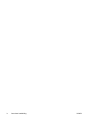 4
4
-
 5
5
-
 6
6
-
 7
7
-
 8
8
-
 9
9
-
 10
10
-
 11
11
-
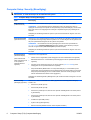 12
12
-
 13
13
-
 14
14
-
 15
15
-
 16
16
-
 17
17
HP rp3000 Base Model Point of Sale System Gebruikershandleiding
- Type
- Gebruikershandleiding
- Deze handleiding is ook geschikt voor
Gerelateerde papieren
-
HP COMPAQ 6005 PRO SMALL FORM FACTOR PC Gebruikershandleiding
-
HP COMPAQ 6000 PRO MICROTOWER PC Gebruikershandleiding
-
HP Compaq dc7800 Ultra-slim Desktop PC Gebruikershandleiding
-
HP COMPAQ DC7900 CONVERTIBLE MINITOWER PC Gebruikershandleiding
-
HP Compaq dc5700 Microtower PC Gebruikershandleiding
-
HP Compaq dc5750 Small Form Factor PC Gebruikershandleiding
-
HP Compaq dc5800 Microtower PC Gebruikershandleiding
-
HP Compaq dc5850 Small Form Factor PC Gebruikershandleiding
-
HP Compaq dx7300 Slim Tower PC Gebruikershandleiding
-
HP Compaq dx7400 Small Form Factor PC Gebruikershandleiding